
Server MCP ospitato per API-Sports
L’MCP Server di API-Sports consente un’integrazione senza soluzione di continuità tra strumenti di intelligenza artificiale e API-Sports, permettendo flussi di ...

Integra FlowHunt con LiveAgent tramite il Server MCP di LiveAgent per automatizzare le attività di assistenza clienti, gestire ticket e contatti e collegare i tuoi flussi AI ai dati LiveAgent in tempo reale.
Ospita server MCP utilizzando FlowHunt
La piattaforma FlowHunt consente agli utenti di creare Agenti AI per qualsiasi servizio senza le solite complicazioni dei server MCP. Ospita server MCP per qualsiasi servizio, automatizza i flussi di lavoro, collega strumenti esterni e utilizza analisi per migliorare le prestazioni. FlowHunt rende la creazione di Agenti AI semplice ed efficiente per tutti gli utenti.
Accedi al portale LiveAgent: Accedi al tuo portale LiveAgent.
Vai su Impostazioni: Clicca sull’icona “ingranaggio” nella barra laterale sinistra.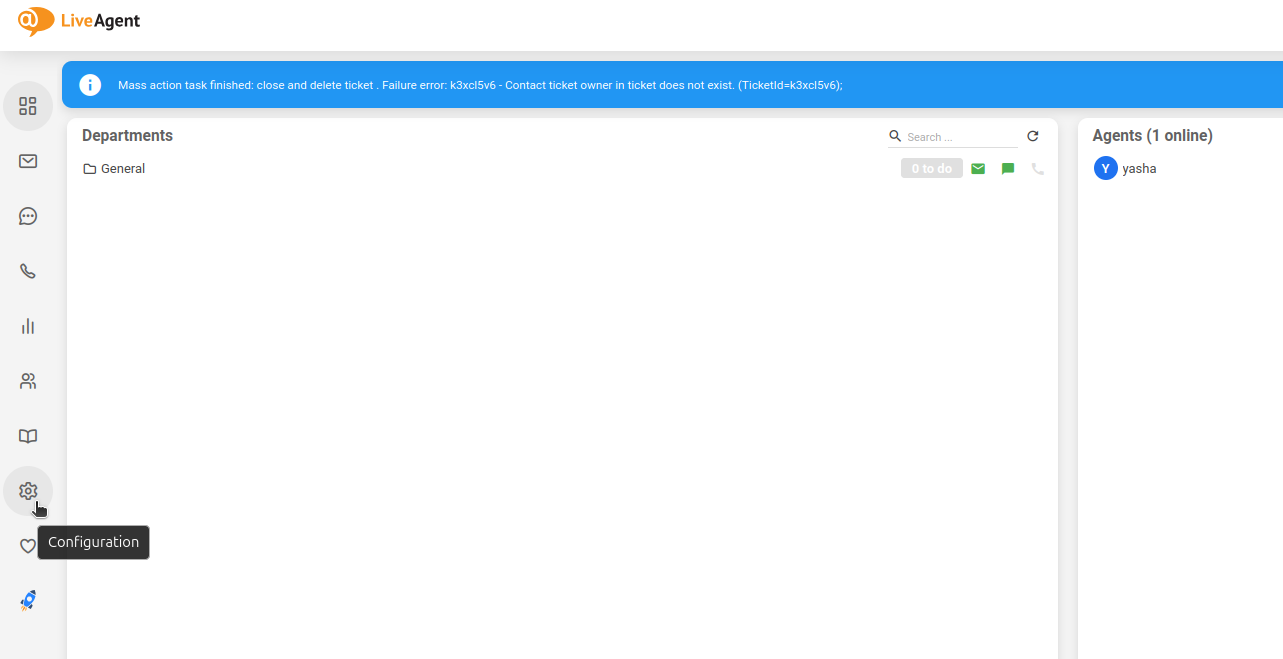
Accedi alle impostazioni API:
Crea chiave API:
FlowHunt-LiveAgent-Integration).
💡 Suggerimento: Conserva la tua chiave API in modo sicuro ed evita di condividerla pubblicamente. Si consiglia di utilizzare variabili d’ambiente per una gestione più sicura delle chiavi API.
Accedi a FlowHunt: Accedi alla tua dashboard FlowHunt.io .
Vai su Integrazioni: Trova la sezione “Integrazioni” nella barra laterale sinistra.
Seleziona LiveAgent: Clicca sull’opzione di integrazione LiveAgent per iniziare la configurazione.
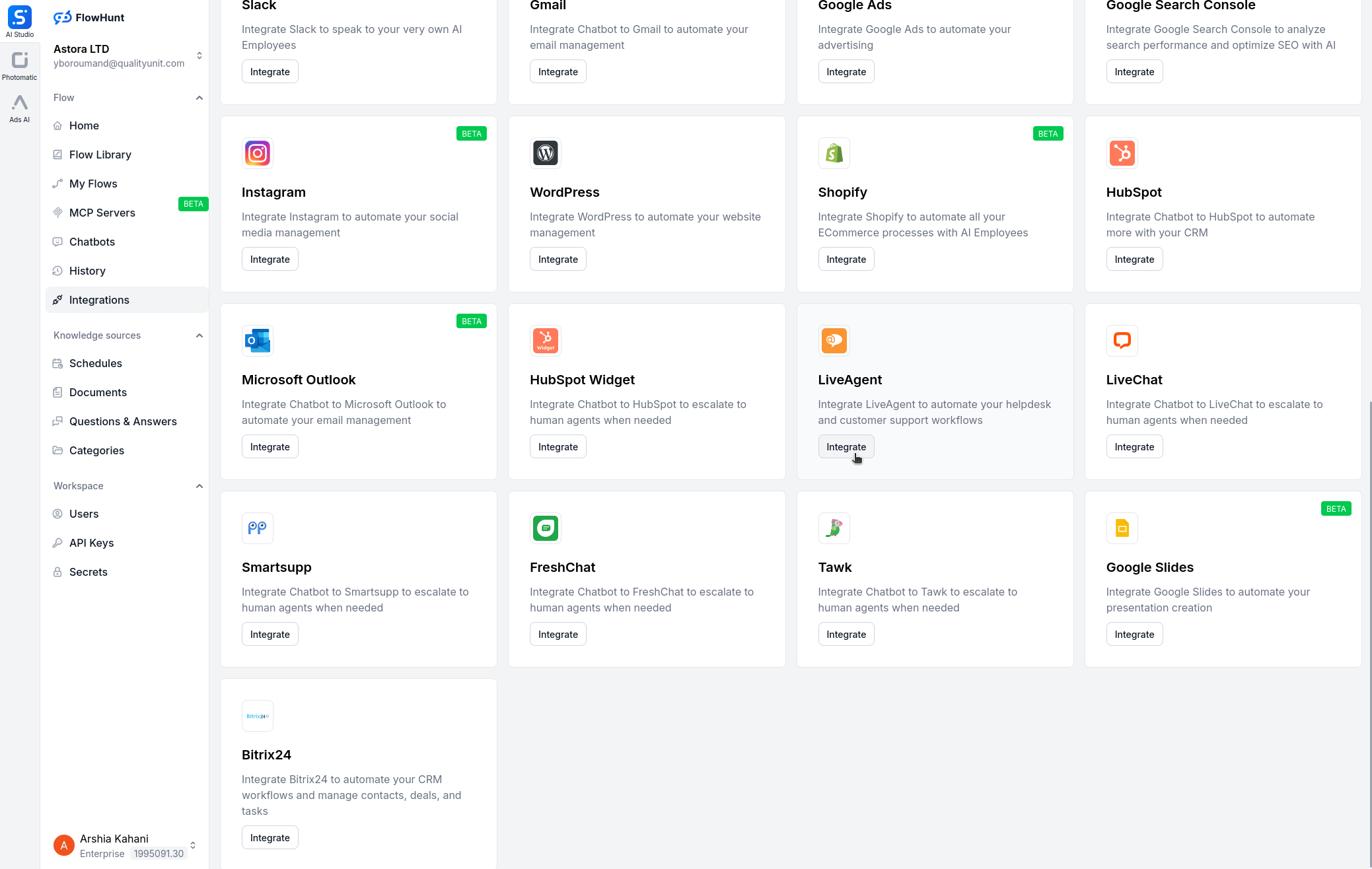
Nella pagina di configurazione dell’integrazione LiveAgent, inserisci le seguenti informazioni:
| Campo | Descrizione | Esempio |
|---|---|---|
| Nome istanza | Nome opzionale per l’integrazione | MyLiveAgent |
| URL base LiveAgent | URL della tua istanza LiveAgent | https://your-domain.ladesk.com/ |
| Chiave API | La chiave API generata in LiveAgent | your-secure-api-key |
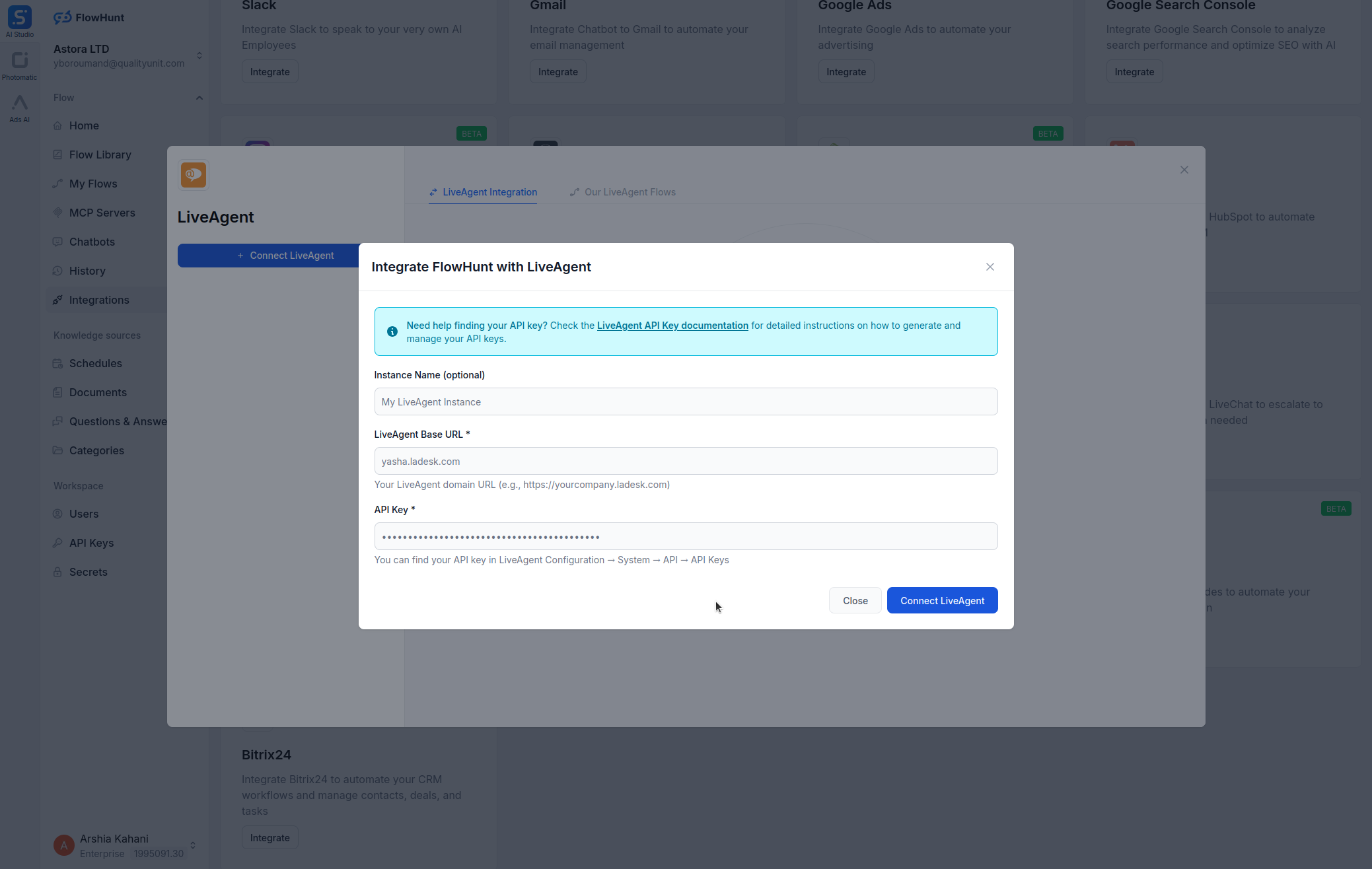

INTEGRAZIONE MCP
I seguenti strumenti sono disponibili come parte dell'integrazione MCP di LiveAgent:
Elenca i ticket con filtri opzionali per gestire o organizzare le richieste di supporto.
Ottieni i dettagli di uno specifico ticket tramite il suo ID.
Crea un nuovo ticket con dettagli specificati per l'assistenza clienti.
Aggiorna un ticket esistente con nuovi dettagli o stato.
Recupera i messaggi associati a un ticket esistente.
Elenca tutti gli agenti per gestire l'assegnazione del team di supporto.
Ottieni i dettagli di uno specifico agente tramite il suo ID.
Elenca tutti i contatti per gestire le informazioni dei clienti.
Ottieni i dettagli di un contatto specifico tramite il suo ID.
Crea un nuovo contatto con dettagli specificati.
Elenca tutti i reparti per organizzare i flussi di lavoro di supporto.

📝 Nota: Puoi modificare o aggiungere strumenti in seguito in base alle tue esigenze di automazione.
{
"mcp": {
"transport": "streamable_http",
"url": "https://mcp.flowhunt.io/••••••••"
}
}
🔒 Importante: Tratta l’URL del tuo server MCP come una password. Fornisce accesso diretto ai tuoi dati LiveAgent e agli strumenti server. Non condividerlo mai pubblicamente né inserirlo in sistemi di versionamento.
Hai due opzioni potenti per implementare l’automazione LiveAgent:
Ideale per: Iniziare rapidamente con pattern di automazione collaudati
Genera flusso: Nella configurazione del server MCP, clicca su “Crea flusso preconfigurato”.
Seleziona template: Scegli “Agente AI con MCP” per creare un flusso pronto all’uso.
Personalizza la logica: Usa il builder visuale di FlowHunt per adattare l’automazione:

Attiva: Salva e attiva il flusso per iniziare le operazioni automatizzate.
Ideale per: Esigenze di automazione specifiche o miglioramento di flussi esistenti
{
"mcp": {
"transport": "streamable_http",
"url": "https://mcp.flowhunt.io/••••••••"
}
}
Progetta il workflow: Crea una logica personalizzata che sfrutti gli strumenti server MCP:

Distribuisci: Salva la configurazione e attiva il flusso.
Integrare il Server MCP LiveAgent con FlowHunt.io crea una base potente per l’automazione intelligente della documentazione. Che tu stia ottimizzando la gestione delle pagine, automatizzando aggiornamenti di contenuto o migliorando la condivisione della conoscenza, questa integrazione consente ai tuoi agenti AI di lavorare senza interruzioni con i dati critici LiveAgent.
Inizia con un’automazione semplice ed espandi gradualmente i tuoi flussi man mano che acquisti familiarità con la piattaforma. La combinazione delle funzionalità di gestione dei contenuti di LiveAgent e dell’automazione AI di FlowHunt trasformerà la collaborazione e la gestione documentale del tuo team.
Pronto a iniziare? Avvia oggi stesso l’integrazione e sblocca tutto il potenziale dell’automazione documentale guidata dall’AI!
FlowHunt fornisce un livello di sicurezza aggiuntivo tra i tuoi sistemi interni e gli strumenti AI, dandoti controllo granulare su quali strumenti sono accessibili dai tuoi server MCP. I server MCP ospitati nella nostra infrastruttura possono essere integrati perfettamente con il chatbot di FlowHunt così come con le piattaforme AI popolari come ChatGPT, Claude e vari editor AI.
Sblocca la potenza dell'automazione guidata dall'AI per il tuo spazio di lavoro LiveAgent. Gestisci facilmente ticket, agenti e contatti direttamente da FlowHunt.

L’MCP Server di API-Sports consente un’integrazione senza soluzione di continuità tra strumenti di intelligenza artificiale e API-Sports, permettendo flussi di ...

Il Server MCP per Microsoft Calendar consente un'integrazione senza soluzione di continuità tra strumenti AI e Microsoft Calendar, permettendo ai flussi di lavo...

Il server MCP di Microsoft Planner consente un'integrazione senza interruzioni tra strumenti AI e Microsoft Planner, permettendo ai flussi di lavoro automatizza...
Consenso Cookie
Usiamo i cookie per migliorare la tua esperienza di navigazione e analizzare il nostro traffico. See our privacy policy.